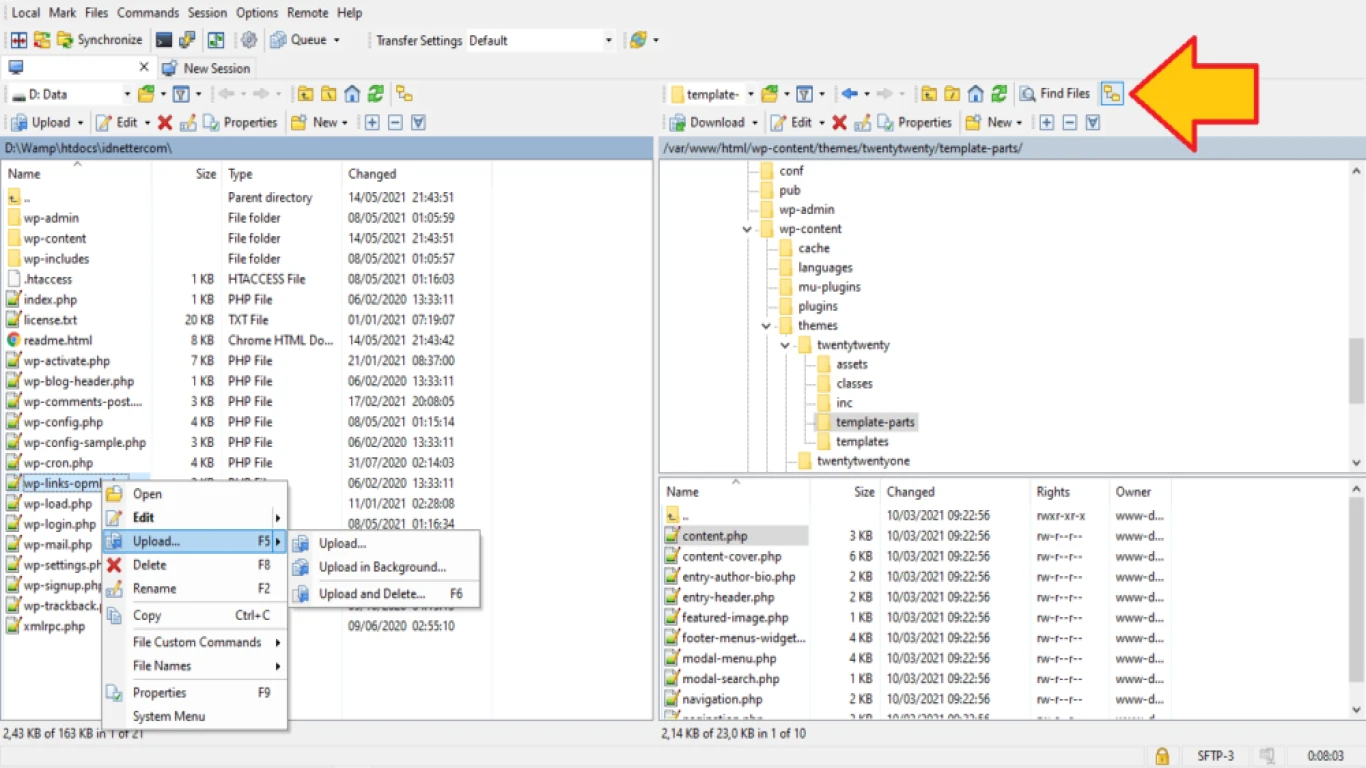Cara Membuat Server File di VPS
Cara Membuat Server File di VPS dalam Bahasa Indonesia: Panduan Lengkap untuk Pemula
Yo teman-teman! Kali ini gue bakal ngebahas tentang cara membuat server file di VPS (Virtual Private Server) dengan bahasa yang santai dan mudah dipahami. Bagi kalian yang baru nyemplung ke dunia teknologi atau penasaran gimana cara kerja server file ini, artikel ini cocok banget buat kalian!
Apa Itu VPS dan Server File?
Sebelum masuk ke langkah-langkah cara membuat server file di VPS, gue bakal jelasin sedikit tentang VPS dan server file. VPS, atau Virtual Private Server, adalah layanan hosting yang memungkinkan lo punya server “virtual” yang berjalan di lingkungan khusus. Fungsinya hampir sama kaya server fisik, tapi lo bisa akses dan atur secara akses dari mana aja.
Sedangkan, server file adalah sistem yang digunakan buat menyimpan, mengelola, dan berbagi file antar pengguna. Server file sering dipakai perusahaan atau komunitas buat saling berbagi file dan data. Keren, kan?
Kenapa Harus Pakai VPS untuk Server File?
Ada beberapa alasan kenapa lo harus pake VPS buat bikin server file:
- Aksesibilitas: VPS bisa diakses dari mana aja dengan internet stabil, bikin lo bisa ngatur server file dengan fleksibel.
- Keamanan: Dengan VPS, lo punya kontrol lebih soal keamanan, dibandingkan pake layanan hosting gratis atau murah lainnya.
- Kustomisasi: Lo bebas banget buat kustomisasi server file lo sesuai kebutuhan.
- Scalability: VPS gampang banget di-upgrade atau di-scale down sesuai kebutuhan penggunaannya.
Langkah-Langkah Membuat Server File di VPS
Oke, sekarang mari kita bahas langkah demi langkah cara membuat server file di VPS. Let's go!
1. Pilih Layanan VPS dan Sewa Paket yang Sesuai
Ada beberapa penyedia layanan VPS populer di Indonesia yang bisa lo pilih, seperti DigitalOcean, Linode, atau Vultr. Sewa yang paling sesuai dengan budget lu coy. Cari yang performanya oke dan harganya masuk di kantong. Pilih paket yang sesuai dengan kebutuhan server file lo.
2. Login ke VPS Menggunakan SSH
Setelah lo sewa VPS, langkah berikutnya adalah login ke VPS menggunakan SSH. SSH adalah protokol keamanan buat akses VPS secara remote. Lo butuh aplikasi SSH client kayak PuTTY buat mengakses VPS.
Buka PuTTY dan masukkan alamat IP VPS serta username yang udah lo dapetin saat menyewa VPS.
3. Update dan Install Aplikasi yang Dibutuhkan
Setelah berhasil login, jangan lupa untuk update sistem dan install beberapa aplikasi dasar yang nanti dibutuhkan buat bikin server file. Gunakan command berikut ini:
sudo apt update
sudo apt upgradeSelanjutnya, install aplikasi FTP server seperti vsftpd dengan command ini:
sudo apt install vsftpd4. Konfigurasi vsftpd untuk Server File
Setelah install vsftpd, lo perlu sedikit main dengan file konfigurasi agar server file berfungsi dengan benar. Buka file konfigurasi vsftpd dengan mengedit file vsftpd.conf.
sudo nano /etc/vsftpd.confBerikut ini adalah beberapa konfigurasi dasar yang bisa lo ubah dalam file tersebut:
- Ubah
anonymous_enable=NOuntuk menonaktifkan akses anonim. - Pastikan
local_enable=YESbiar user lokal bisa akses. - Ubah
write_enable=YESuntuk mengizinkan operasi penulisan file. - Ubah
chroot_local_user=YESagar user tetap di direktori mereka dan tidak mengakses root.
5. Buat Pengguna dan Kelola Aksesnya
Setelah konfigurasi selesai, langkah berikutnya adalah membuat user baru buat ngelola file di server file ini. Gunakan perintah berikut:
sudo adduser usernamebaruWaktu disuruh masukin password, pastikan passwordnya susah ditebak tapi gampang diingat ya!
6. Restart vsftpd untuk Memastikan Semua Pengaturan Berjalan
Setelah semua selesai, tinggal restart service vsftpd buat mengaplikasikan semua pengaturan yang udah lo buat:
sudo systemctl restart vsftpd7. Uji Coba Server File
Sekarang waktunya testing server file lo! Lo bisa gunakan FTP client seperti FileZilla buat akses, upload, dan download file dari server. Pastikan memasukkan alamat IP, username, dan password yang bener.
8. Mengatur Hak Akses File dan Folder
Biar lebih aman, lo harus ngatur hak akses file dan folder di server. Kebanyakan sih gini: user owner bisa read, write, dan execute file, sedangkan user lain cuma bisa read doang.
Gunakan command:
sudo chown username:username foldername
sudo chmod 755 foldername9. Implementasikan Keamanan Tambahan
Nih, biar lebih ajib lo bisa tambahin firewall kayak UFW buat naikin level keamanan. Dengan UFW, lo bisa kontrol port yang terbuka dan tertutup.
Aktifin UFW dengan:
sudo ufw allow OpenSSH
sudo ufw allow 21/tcp
sudo ufw enable10. Maintenance Rutin Server File
Langkah terakhir adalah jangan males buat sering-sering maintenance server file lo. Pastikan ngelakuin update sistem secara rutin biar server tetap aman dan performa terjaga.
Kesimpulan
Gimana, bro? Gampang kan cara membuat server file di VPS ini? Dengan VPS, lo gak cuma punya server file yang fleksibel, tapi juga aman dan bisa dikustomisasi sesuai kebutuhan. Jangan lupa buat sering backup dan maintenance server biar gak ada kejadian yang gak diinginkan. Selamat mencoba!
FAQ tentang Server File di VPS
-
Q: Apa itu VPS dan kenapa penting untuk membuat server file di atasnya? A: VPS (Virtual Private Server) adalah layanan hosting dengan kontrol penuh dan fleksibilitas. Membuat server file di VPS penting karena memungkinkan akses dan manajemen yang aman dan terkontrol dari mana saja.
-
Q: Aplikasi apa yang diperlukan untuk membuat server file di VPS? A: Beberapa aplikasi penting yang diperlukan adalah SSH client (seperti PuTTY) untuk akses remote dan FTP server (seperti vsftpd) untuk mengelola file.
-
Q: Apa keuntungan menggunakan VPS daripada server fisik untuk server file? A: VPS lebih mudah diakses, hemat biaya, lebih aman, fleksibel dalam pengaturan, dan dapat diskalakan dengan mudah sesuai kebutuhan penggunaan.
-
Q: Bagaimana cara mengamankan server file di VPS? A: Melakukan pengaturan hak akses file dan folder dengan benar, menggunakan firewall seperti UFW, dan melakukan update sistem secara rutin.
-
Q: Tool FTP client apa yang dianjurkan untuk mengakses server file di VPS? A: Salah satu FTP client yang dianjurkan adalah FileZilla karena mudah digunakan dan mendukung berbagai fitur FTP.
#caramengbuatserverfile #vps #membuatserverdivps #serverfilevps #vpsuntukserverfile